Kako pronaći Wi-Fi lozinke u Androidu i iOS-u
WiFi vlasnik je neophodan za vlasnika pametnog telefona jer gotovo svaka aplikacija treba internet za pokretanje. Vjerojatno je to razlog zašto ljudi imaju takve smiješne WiFi router imena kako bi ga zaštitili od zlouporabe. Međutim, postoje vremena kada trebate povežite novi uređaj s WiFi-om ali zaboravite zaporku ili želite dijeliti WiFi lozinku, ali ne znam kako mu pristupiti na pametnom telefonu.
Pa, da bih se bavio svim tim problematičnim situacijama, napisao sam ovaj post za pronalaženje WiFi lozinki u pametnim telefonima. Ili je to vaš uređaj sa sustavom Android ili iOS telefon, pronaći ćete ga korisna rješenja za pristup spremljenim lozinkama. Pogledajmo.
Android
Na Adroid pametnom telefonu to je stvarno teško pronaći Wi-Fi zaporke jer se mapa sprema u korijenski direktorij i OS ne daje pristup njoj. Moraš imati povišene administratorske povlastice za pristup tu mapu i pogledajte lozinku.
Stoga, ako želite pogledajte spremljene zaporke za Wi-Fi, morat ćete korijeniti svoj Android uređaj.
Na ukorijenjenom Android telefonu možete koristiti upravitelj datoteka kao što je Solid Explorer ručno tražiti zaporke, ili koristite namjensku aplikaciju za automatsko izdvajanje svih zaporki. ja preporučujemo upotrebu aplikacije treće strane jer je intuitivniji i olakšat će upravljanje i dijeljenje lozinki ako je potrebno.
U tu svrhu, Wifi Password Show je velika aplikacija koja je besplatan i jednostavan za korištenje. Dovoljno je instalirati aplikaciju na vaš ukorijenjen telefon i to će popis svih vaših spremljenih WiFi lozinke i njihov SSID. Zatim možete kopirati sve podatke ili ih podijeliti s bilo kime putem tekstualne poruke ili e-pošte.

Alternativno, ako samo želite premjestite pohranjenu WiFi lozinku s jednog uređaja na drugi tada ne trebate korijeniti uređaj. Google automatski kopira sve spremljene WiFi zaporke na svojim poslužiteljima zajedno s drugim važnim podacima.
Stoga će se vaše lozinke vjerojatno i pohraniti na vašem Google računu. Samo prijavite se na svoj Google račun putem drugog Android telefona i sve informacije o WiFi mreži automatski će se sinkronizirati.
iOS
Slično Androidu, IOS vam također ne dopušta prikaz WiFi lozinki bez zatvaranja uređaja. Ako imate jailbroken iOS uređaj, možete jednostavno pretraživati "vidi WiFi zaporke" na Cydia i naći ćete više aplikacija za otkrivanje WiFi lozinki.
Tu je i alternativno rješenje za ne-jailbroken iOS korisnike, ali ćete to i učiniti morate imati uređaj s MacOS-om da biste mogli koristiti ovaj trik. iCloud Keychain je zgodna značajka sinkronizacije za sinkronizaciju svih vaših lozinki na vašim Apple uređajima, uključujući WiFi lozinke.
Vi samo trebate omogućiti iCloud Keychain i lozinke u vašem iOS uređaju će biti automatski se sinkronizira s vašim Mac računalom.
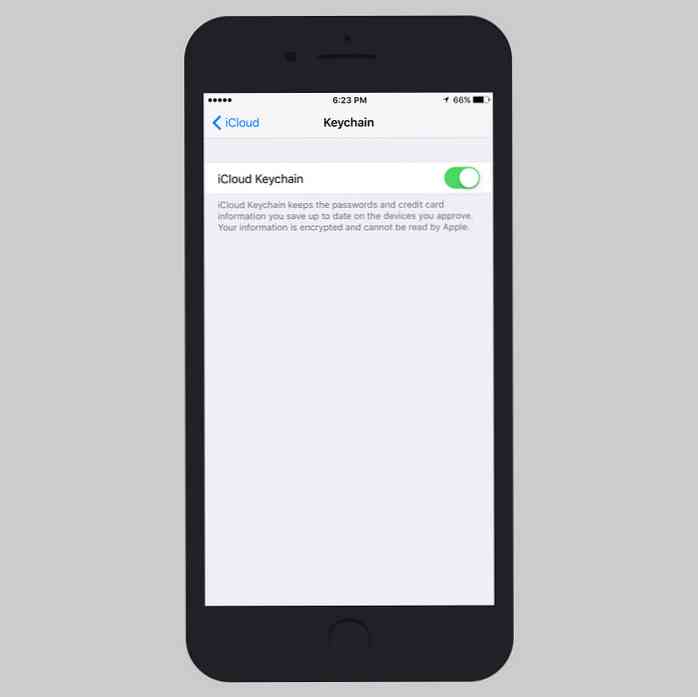
Nakon što se sve lozinke sinkroniziraju s vašim Mac računalom, možete upotrijebiti upute iz mog posta o pronalaženju zaporki za Mac kako biste tamo otkrili vaše iOS lozinke. Slično tome, ako trebate premjestiti svoje WiFi mreže na drugi iOS uređaj, a zatim iCloud Keychain će vam pomoći i tamo.
Pronalaženje spremljenih WiFi lozinki može biti teško i za Adroid i za iOS pametni telefoni, međutim, gore spomenuta rješenja su brza i jednostavna i svakako bi pomogla i većini početnika korisnika pametnih telefona.




